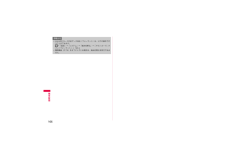Q&A
取扱説明書・マニュアル (文書検索対応分のみ)
"初期化"1 件の検索結果
"初期化"30 - 40 件目を表示
全般
質問者が納得元の文が表示されると言うのは、メールの引用返信に設定しているためです。解除方法はspモード選択し、メール設定→その他→引用有無設定で貴方は常に引用ありにチェックが入っていると思います。それを、常に引用なしにチェック入れるといいですよ参考までにしてください
5248日前view77
5目次/注意事項アプリケーションP.129・ Office Mobile・ Word Mobile ・ Excel Mobile・ PowerPoint Mobile・ OneNote Mobile・ Adobe Reader LE便利な機能P.137・ スマートコンバーター ・ Marketplace・ 電卓 ・ ゲーム ・ GPS・ アラーム ・ モバイルGoogleマップ・ 全データや設定のバックアップ・ 音設定/通知音設定 ・ 省電力モード・ 画面表示の変更 ・ Samsung WidgetPlus・ ヘルプ機能 など端末管理P.157・ スキャン機能 ・ プログラムのインストール・ メモリ使用量の確認・ ボタンやカーソル動作の変更・ バージョン情報の確認 ・ リセット (再起動)・ 端末の初期化 などデータ通信/ワイヤレスLANP.167・ パケット通信の利用 ・ VPN接続・ ワイヤレスLAN機能の利用・ Bluetooth(R)機能の利用/画像のプリント・ ドメインへの登録 ・ mopera U・ Biz・ホ...
ご使用前の確認37初めてFOMA端末の電源を入れたときや端末初期化(P.165)後に再起動したときは、画面をタップしてセットアップする旨の画面を表示します。以降、表示に従って初期設定を行います。1ディスプレイをタップする 画面の補正画面が表示されます。2指またはスタイラスペン(試供品)で「+」の中心部をタップする補正が完了すると、日付/時刻画面が表示されます。・ 画面の補正の詳細については「画面を調整する」 (P.152)をご覧ください。3タイムゾーン、日付、現在時刻を設定する 以下の設定が完了すると、 再起動する旨のメッセージが表示された後、自動的にFOMA端末が再起動します。・ タイムゾーンに「GMT+9、東京、大阪」が表示されていることを確認します。・ 「時刻」欄の時、分、秒をそれぞれタップして選択(反転)し、時刻を入力します。・「日付」 欄の▼をタップし、 カレンダーで今日の日付を選択します。4再起動後、パターンデータの自動更新設定を行う 外部から取り込んだファイルがFOMA端末に障害を引き起こさないかをチェックするためのデータの自動更新設定を行います。 詳しくは、P.161をご覧ください。自動更新設...
6 8あんしん設定FOMA端末を便利にお使いいただくための各種機能には、暗証番号が必要なものがあります。FOMA端末をロックするためのパスワードやネットワークサービスでお使いになるネットワーク暗証番号などがあります。用途ごとに上手に使い分けて、FOMA端末を活用してください。入力したロック用パスワード、ネットワーク暗証番号、PIN1/PIN2コード、PINロック解除コードは、 「*」で表示されます。FOMA端末のロック機能を使用するための暗証番号です。 安全のため、設定しておくことをおすすめします。この暗証番号が設定されていない場合、第三者が無断でロックの設定 (P.70) などの重要な操作を実行できますので、 ご注意ください。ドコモショップまたはドコモ・スマートフォン・ケアでのご注文受付時に契約者ご本人を確認させていただく際や各種ネットワークサービスご利用時などに必要な数字4桁の番号です。ご契約時に任意の番号を設定いただきますが、お客様ご自身で番号を変更できます。パソコン向け総合サポートサイト「My docomo」※の「docomoID/パスワード」をお持ちの方は、パソコンから新しいネットワーク暗証番号への...
118フ イルの管理/パソコンとのデ タ同期microSDカードの取り付け/取り外しは、必ず電源を切り、リアカバーを取り外してから行ってください(P.32) 。1microSDカードの金属端子面を上にして、図の向きにmicroSDカードが固定されるまで奥に差し込む正しい向きに差し込むと、まずmicroSDカードスロット内のガイドに軽く当たります。そのまま、 「カチッ」と音がするまで、奥に差し込んでください。1microSDカードを軽く押し込んでから( a )離す microSDカードが少し飛び出します。2microSDカードをまっすぐ引き出す( b )microSDカードにファイルを保存するとき、 自動的に暗号化して保存することができます。暗号化したファイルは別のFOMA端末やパソコンでは開けず、本FOMA端末でのみ開くことができます。端末初期化(P.165)を行うと、暗号化されたファイルは一切読み出すことができなくなりますのでご注意ください。1→「設定」→「システム」→「暗号化」2「メモリ カード内のファイルを暗号化する」にチェックを付けるmicroSDカードの取り付けかた/取り外しかたmicroSDカード...
1 6 5端末管理操作してもディスプレイの表示が動かないときやデータなどが正しく表示されないときなど、FOMA端末が正常に動作しない場合は、リセット操作で正常な状態に戻ることがあります。リセット操作を行うと編集中のデータは失われますが、保存されているデータは失われません。1リアカバーを取り外す(P.32)2スタイラスペン(試供品)の先などでRESETボタンを押すFOMA端末が再起動します。登録されているデータを削除して、FOMA端末をお買い上げ時の状態に戻します。この操作を行うと、ご購入後にFOMA端末にお客様がインストールしたプログラムや登録したデータはすべて削除され、設定はお買い上げ時の状態に戻りますので、メモを取ったりデータをバックアップすることをおすすめします。この操作を行うと、 microSDカードに保存されている暗号化 (P.118)されたファイルは一切読み出すことができなくなりますのでご注意ください。FOMAカードに登録したりコピーした連絡先やSMSは削除されません。■ 端末初期化で削除されるデータ・ メールに保存されているメッセージ・ メールアカウントの設定・ 連絡先/かんたん連絡先、仕事、予...
215付録/困ったときには設定システムカスタマー フィードバックWindows Mobileソフト ウェアの使用状況に関する匿名情報をマイクロソフト社に送信するかどうかを設定します。P.164タスク マネージャー実行中のアプリケーションを切り替えたり終了したりします。P.30データ通信マネージャーパケット通信回線を切断します。 P.83バイブレーション タッチパネル操作時やマナーモード設定時のバイブレーション動作の設定を行います。P.149バックライト バックライトを消すまでの時間などを設定します。P.151バージョン FOMA 端末のソフトウェアのバージョンや、Bluetoothや無線LANのMACアドレスなどを確認します。P.164バージョン情報 オペレーティングシステムのバージョンやデバイス名、 この製品の著作権についてなどを確認します。P.164パワー マネージメント電池残量を表示したり、 スリープモードになるまでの時間を設定したりできます。 P.150、P.172ブラウザ接続 ブラウザの接続先を選択します。 P.98プログラムの削除 インストールしたプログラムを削除します。P.162メモリ FOMA...
157有害なデータをチェックする.......... ............ スキャン機能 158プログラムをインストールする......... ............ ......... ............ 162メモリの使用量を確認する............ ........ ......... ........ メモリ 163ボタンの機能やカーソルの動作を変更する.......... ボタン 163バージョン情報や端末情報を確認する... バージョン情報 164カスタマーフィードバックについて................................................ カスタマーフィードバック 164エラー報告について ........... ............ ........ ......... エラー報告 164FOMA端末をリセット(再起動)する...... ............ ............ 165登録データを一括して削除する......... ............ 端末初期化 165端末管理
端末管理1 6 21→「セキュリティ スキャン」2「メニュー」→「バージョン表示」3「OK」をタップするActiveSyncなどを使ってパソコンからコピーしたプログラムや、インターネットからダウンロードしたプログラムを、本FOMA端末にインストールできます。詳しいインストール方法については、各プログラムの提供者の説明に従ってください。プログラムのインストールは、安全であることを確認の上、自己責任において実施してください。ウイルスヘの感染やデータの破壊などが起きる可能性があります。万が一、お客様がインストールを行ったプログラムなどにより動作不良が生じた場合、当社では責任を負いかねます。この場合、保証期間内であっても有料修理となります。お客様がインストールを行ったプログラムなどによりお客様ご自身または第三者への不利益が生じた場合、当社では責任を負いかねます。プログラムによっては、自動的にパケット通信を行うものがあります。パケット通信は、切断しない限り、接続されたままです。 「パケット通信回線を切断する」 (P.98)をご覧の上、手動で切断してください。1→「設定」→「システム」→「プログラムの削除」削除可能なプロ...
端末管理1 66お知らせ ・ microSD カードの全データ消去(フォーマット)は、以下の操作で行うことができます。→「設定」→「システム」→「端末初期化」→「メモリ カード」タブ→「フォーマット」→「はい」・ 電話機能( P.74) をオフにしている場合は、 端末初期化を実行できません。
221付録/困ったときには*まず初めにソフトウェアを更新する必要があるかをチェックして、必要な場合にはソフトウェアを更新してください(P.226)。 気になる症状のチェック項目を確認しても症状が改善されないときは、取扱説明書裏面の「故障お問い合わせ先」または、ドコモ指定の故障取扱窓口までお気軽にご相談ください。このコンテンツの解像度はサポートされていません。解像度を720×480 未満に変更してください。タッチプレーヤーで解像度が720×480以上の動画を再生しようとしたときに表示されます。P.105通話中はプレーヤーを使用できません。通話中にタッチプレーヤーを起動しようとしたときに表示されます。P.105大容量記憶装置が使用できません。メモリ カードが挿入されていることを確認してください。microSDカードを認識できないときに表示されます。microSDカードを取り付け直してください。 P.118、P.119電話オフ時に端末初期化することはできません。電話をオンにし、もう一度やり直してください。電話機能をオフにして端末初期化でFOMA端末のデータを削除するときに表示されます。端末初期化を実行するときは、電...
- 1